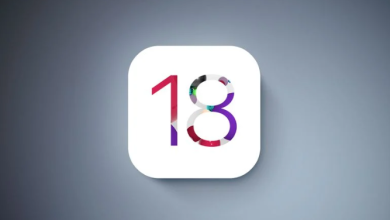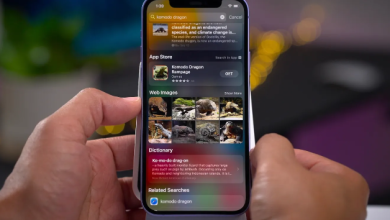تقدم أبل طريقة رسمية لإعادة ضبط جهازك في حالة فقد رمز المرور، لكن تطبيق PassFab يتيح لك تجاوز خطوة اللجوء لدعم أبل وجعل جهاز iPhone الخاص بك يعمل بسرعة.
سواء كنت قد نسيت رمز المرور الخاص بجهاز آيفون قديم، أو قمت بتغيير رمز المرور على هاتفك عن طريق الخطأ، فإن PassFab لديه أداة يمكنها استعادة جهازك بسرعة.
الطريقة الأولى: PassFab iPhone Unlock
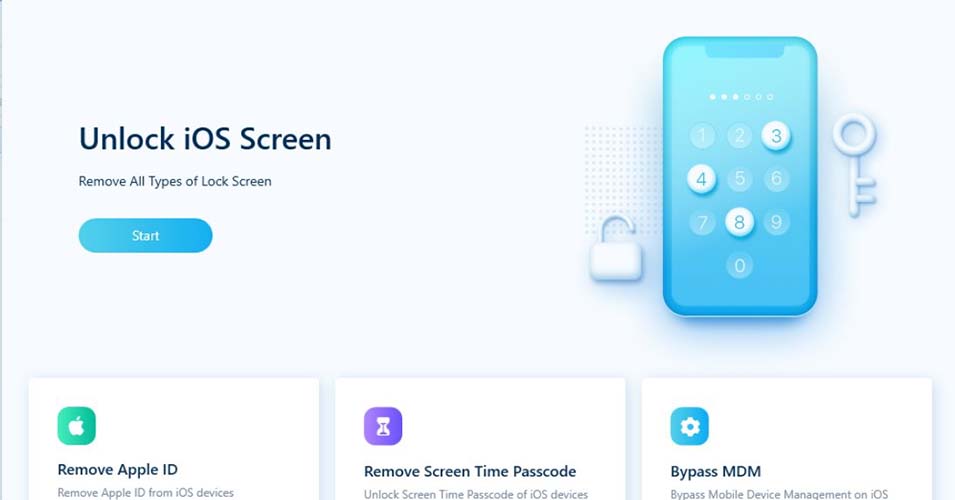
يحتوي PassFab على أداة تتجاوز رمز مرور الجهاز، أو إلغاء قفل معرف أبل، أو إزالة رمز مرور وقت الشاشة، أو تجاوز MDM دون فقد البيانات. هذه الميزات غير متوفرة في Apple’s Finder أو في إصدارات Windows من iTunes.
إذا نسيت رمز المرور الخاص بك على هاتفك، فابدأ بتشغيل PassFab iPhone Unlock على جهاز Mac أو الكمبيوتر الشخصي. ولبدء العملية، انقر فوق ابدأ.
ستحتاج بعد ذلك إلى توصيل جهاز iPhone أو iPad بجهاز الكمبيوتر، ثم النقر فوق التالي في التطبيق للمتابعة.
لاحظ أنه قد يلزم وضع جهاز iPhone أو iPad في وضع DFU إذا ظهرت رسالة تقول “لم يتم اكتشاف جهاز”. يمكن القيام بذلك على أي iPhone باستخدام Face ID بالضغط على زر رفع مستوى الصوت، ثم زر خفض مستوى الصوت، ثم الضغط على زر الطاقة حتى يظهر “Connect to Computer”.
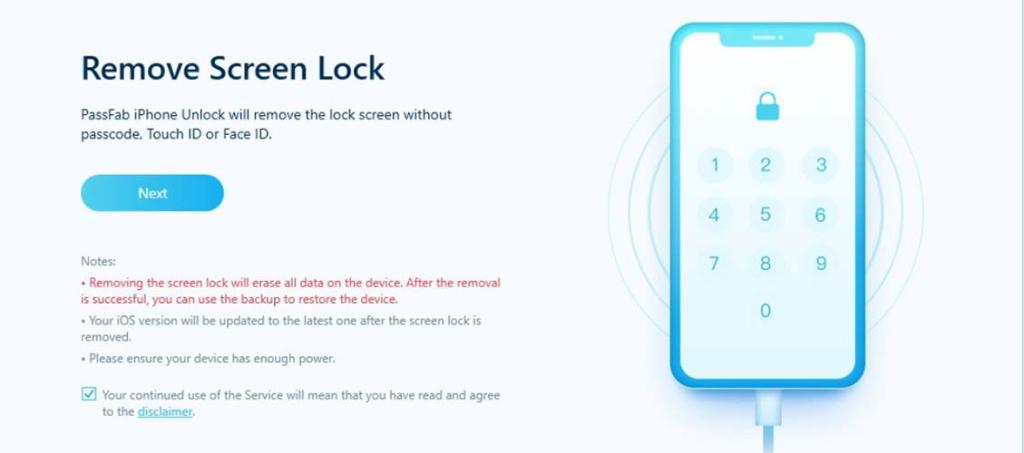
يحتوي PassFab على دليل مرئي حول تمكين وضع DFU في التطبيق، بالإضافة إلى وضع الاسترداد.
سيحدد PassFab البرنامج الثابت المطلوب ويقوم بتنزيل الحزمة إلى مجلد التنزيلات المحدد. اعتمادًا على ما يتم تنزيله، سيحتاج المستخدمون إلى مساحة تخزين تبلغ 7 جيجابايت تقريبًا. وبمجرد تنزيل البرنامج الثابت، انقر فوق “بدء إزالة” لإزالة رمز مرور iPhone أو iPad.
يمكن لـ PassFab إلغاء تأمين معرف أبل أو إزالة رمز مرور وقت الشاشة أو تجاوز قيود MDM. ومع ذلك، يركز هذا الدليل فقط على إزالة رمز المرور.
الطريقة الثانية: استخدام iCloud
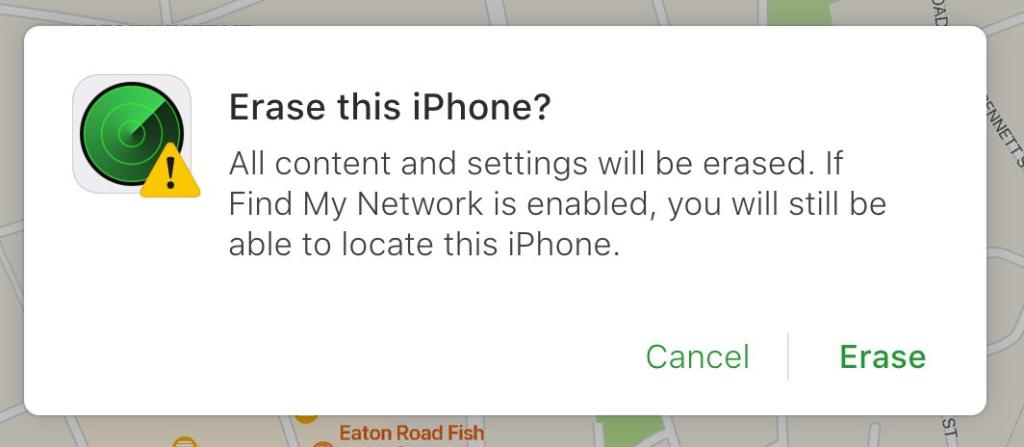
من الممكن استخدام iCloud لتجاوز شاشة القفل، ويمكنه القيام بذلك دون الحاجة إلى توصيل هاتف آيفون بجهاز كمبيوتر آخر.
ومع ذلك، سيؤدي القيام بهذه الطريقة إلى مسح جهاز آيفون الخاص بك وإعادته إلى إعدادات المصنع.
للقيام بذلك، قم بتسجيل الدخول إلى iCloud.com من مستعرض ويب باستخدام معرف Apple المتصل بـ iPhone. ثم حدد Find My وانتظر حتى يكتشف الموقع أجهزتك.
حدد جهاز iPhone الخاص بك ثم انقر فوق مسح iPhone. في النافذة المنبثقة التي تسألك عما إذا كنت تريد فعل ذلك حقًا، انقر فوق محو.
الطريقة الثالثة: استخدام وضع الاسترداد
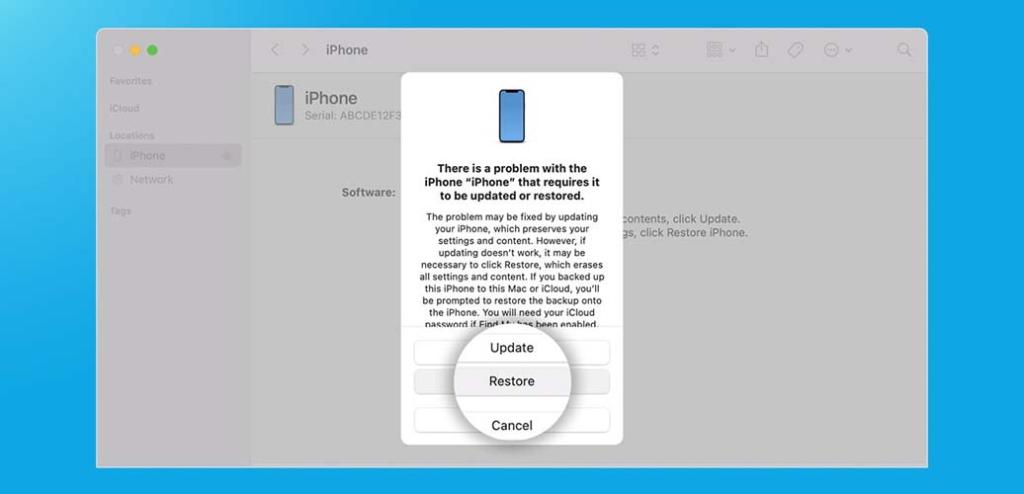
يمكن للمستخدمين الذين يحتاجون إلى إعادة تعيين جهاز iPhone باستخدام أدوات أبل القيام بذلك على جهاز Mac أو الحاسب الشخصي. تأتي خطوات الاسترداد هي نفسها، لكن البرنامج مختلف.
سيتفاعل مستخدمو Mac مع الجهاز عبر Finder، بينما يستخدم مستخدمو الحاسب الشخصي برنامج iTunes.
كن على علم بأن هذه الطريقة ستمسح بيانات iPhone الخاصة بك، لذلك سيتعين عليك استعادة بياناتك يدويًا بعد ذلك.
سيحتاج المستخدمون إلى وضع أجهزتهم في وضع الاسترداد أثناء توصيلها بأجهزة الحواسب الخاصة بهم. ما عليك سوى إيقاف تشغيل الجهاز، ثم الضغط باستمرار على زر الطاقة أثناء توصيله بالحاسب.
قد تختلف منهجية الدخول في وضع الاسترداد على الأجهزة الأقدم من iPhone 8، لذا تحقق من مستندات دعم أبل.
بعد ذلك، قم بتحدير موقع iPhone أو iPad في Finder أو iTunes. واختر استعادة أو تحديث بناءً على الإرشادات المقدمة؛ في هذه الحالة، سيختار المستخدمون استعادة.
سيظل المستخدمون بحاجة إلى تسجيل الدخول باستخدام معرف أبل وكلمة المرور الخاصة بهم عند إعادة تعيين iPhone.
الطريقة الرابعة: استخدام iTunes Backup
إذا قمت بعمل نسخ احتياطية منتظمة لبيانات iPhone الخاصة بك، فإن الطريقة الجيدة هي استعادة iPhone الخاص بك من نسخة احتياطية سابقة.
ستحافظ هذه التقنية على أي بيانات قمت بتخزينها في آخر نسخة احتياطية لجهاز iPhone، لذا فهي لا تعيدك تمامًا إلى المربع الأول. ومع ذلك، لن ترى بالضرورة البيانات التي قمت بتغييرها أو إضافتها منذ تلك النسخة الاحتياطية.
للقيام بذلك، قم بتوصيل جهاز iPhone بجهاز Mac الخاص بك، ثم ضمن شاشة إدارة iPhone في Finder أو iTunes، حدد استعادة النسخ الاحتياطي.
بعد إدخال تفاصيل الحساب المتعلقة بهذا الجهاز، حدد النسخة الاحتياطية التي سيتم استخدامها للاستعادة. إذا كان ذلك ممكنًا، حدد أحدث نسخة احتياطية تم إنشاؤها، ثم انقر فوق استعادة. سيتم بعد ذلك استخدام النسخة الاحتياطية للكتابة فوق بيانات iPhone الخاصة بك، وإعادتها مرة أخرى إلى حالتها السابقة.